YouTube에서 동영상을 시청할 때 매력적인 멜로디가 배경 음악으로 재생되는 경우, 사용된 특정 트랙을 식별하고 싶을 수 있습니다. 하지만 음악 구성을 파악하는 것은 쉽지 않을 수 있습니다.
동영상 내에서 특정 음악 선곡을 찾는 것은 비교적 쉽게 할 수 있지만, 다른 음악 선곡을 식별하려면 더 많은 인내가 필요할 수 있습니다. 일련의 순차적인 단계로 구성된 포괄적인 가이드를 준수하면 YouTube 동영상 또는 기타 형태의 디지털 미디어에 있는 사운드트랙을 식별할 수 있습니다.
동영상의 설명을 확인하여 음악 찾기
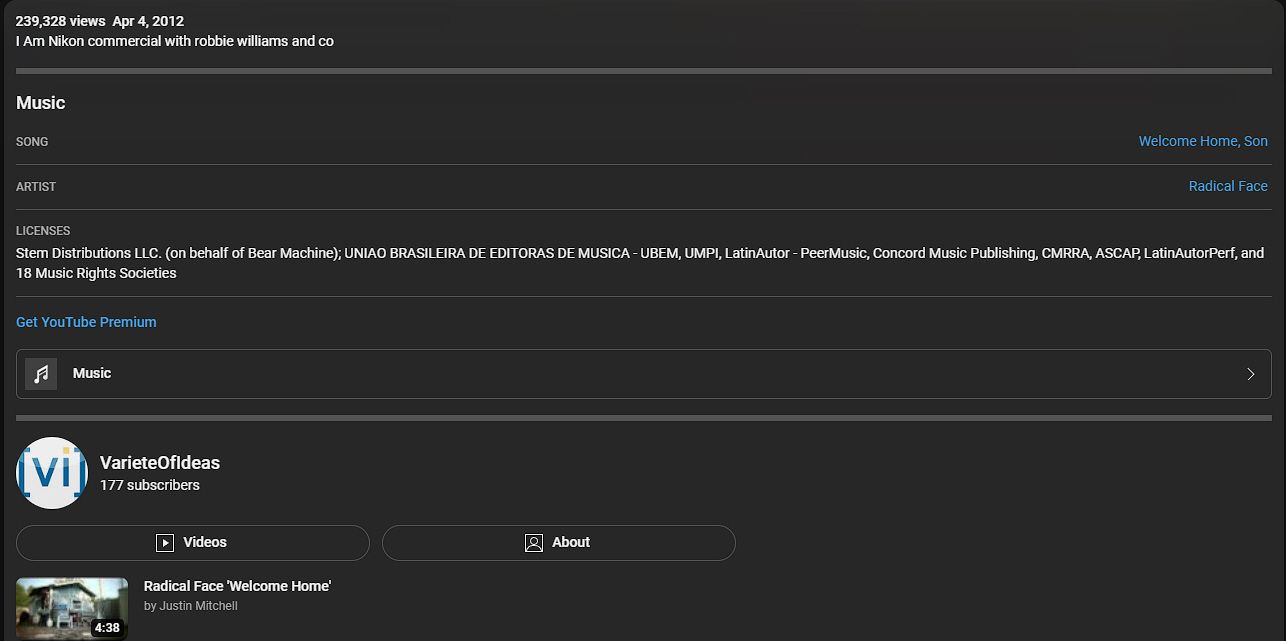
YouTube 콘텐츠에 등장하는 음악을 식별하는 효과적인 방법 중 하나는 동영상 설명을 살펴보는 것인데, 이러한 정보는 동영상에 자주 제공되기 때문입니다. 이러한 세부 정보를 포함하는 것은 권리 보유자가 사용자가 생성한 제출물에 포함된 모든 지적 재산에 대해 소유권을 주장할 수 있도록 허용하는 YouTube의 콘텐츠 ID 시스템을 자동으로 구현한 데서 비롯됩니다.
YouTube 동영상 내에서 곡을 인식하는 효과적인 방법 중 하나는 동영상의 설명 상자에 제공된 정보를 참조하는 것입니다. 이 정보에 액세스하려면 동영상의 세부 정보가 포함된 텍스트 상자를 클릭하기만 하면 됩니다. 거기에서 ‘음악’이라고 표시된 지정된 섹션에 도달할 때까지 전체 설명을 주의 깊게 읽어보는 것이 좋습니다.
다음 섹션에는 추가 세부 정보와 함께 노래 제목, 연주자가 표시됩니다. 또한 해당 곡을 YouTube에서 찾을 수 있는 경우 공식 뮤직 비디오로 바로 연결되는 링크도 제공됩니다. 동영상에 두 개 이상의 멜로디가 포함된 경우 여러 제목이 나열됩니다. 하지만 반드시 올바른 순서를 따르는 것은 아니므로 선호하는 곡을 정확히 파악하려면 청각적 평가가 필요합니다.
YouTube가 자동 식별 프로세스를 통해 동영상에 사용된 노래를 인식하지 못하는 경우 콘텐츠 제작자가 제작에 사용된 음악 구성을 수동으로 지정해야 할 수 있습니다. 특히 비디오 게임이나 기타 퍼블릭 도메인 소스에서 파생된 음악과 같이 저작권이 있는 자료가 아닌 경우 더욱 그렇습니다. 경우에 따라서는 동영상의 시각적 및 오디오 구성 요소를 철저히 검사한 후에도 노래 정보를 감지하지 못할 수도 있습니다.
Google에서 노래 가사 검색
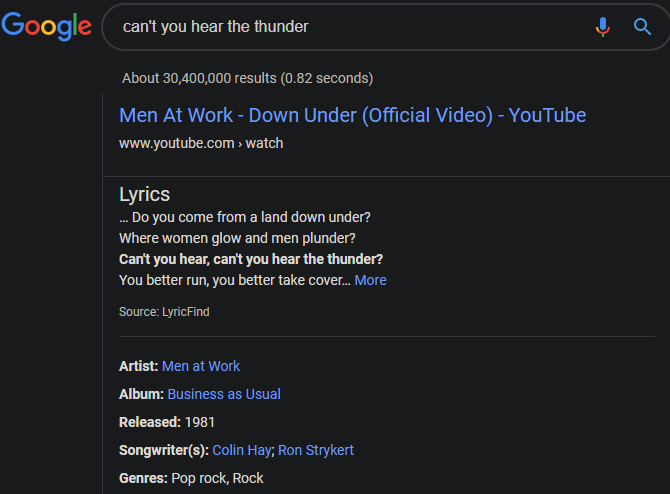
현재로서는 동영상 내에서 식별하려는 음악에 가사가 포함되어 있는 경우, YouTube용 Shazam을 사용할 필요가 없습니다. 대신, 노래의 구절을 꼼꼼히 듣고 가사의 몇 줄 또는 구절을 검색어로 사용하여 Google을 통해 온라인 검색을 수행하는 것이 좋습니다.
대부분의 경우 노래 이름과 아티스트를 쉽게 식별할 수 있으며, 동영상이나 추가 정보도 불러올 수 있습니다. 아무것도 찾지 못하면 가사로 음악 찾기 에서 동일한 검색을 시도하세요. 이 엔진은 Google에서 제공하지만 음악 콘텐츠에 초점을 맞추기 위해 일부 설정을 조정합니다. 따라서 이러한 목적에 더 적합한 YouTube 노래 찾기를 제공합니다.
이 접근 방식을 활용하는 데 있어 한 가지 잠재적인 한계는 커버 버전의 존재를 인식하지 못한다는 점입니다. 예를 들어, 수많은 영화 예고편에는 익숙한 곡을 커버한 버전이 자주 등장합니다. 결과 제안이 홍보 자료에서 샘플링한 오디오와 일치하지 않는 경우, 사용자는 식별된 트랙 제목과 함께 영화 이름과 같은 세부 정보를 추가하여 검색을 구체화할 것을 권장합니다. 이렇게 하면 동영상 콘텐츠에 원래 사용된 정확한 표현을 쉽게 검색할 수 있습니다.
다른 모든 방법이 실패하면 ‘커버’라는 단어와 함께 노래의 이름을 검색하여 사용 가능한 렌더링을 찾을 수 있습니다. 다행히도 운이 좋다면 이 과정을 통해 제한된 수의 커버 버전을 얻을 수 있으므로 동영상에 등장하는 특정 공연을 쉽게 식별할 수 있습니다.
음악 식별 서비스를 사용하여 동영상에 포함된 노래 확인
Shazam은 인터넷에서 다운로드할 수 있는 브라우저 확장 프로그램을 사용하여 동영상에 포함된 음악을 인식하는 데 사용할 수 있습니다. 또한 Shazam이 인식하지 못하는 경우 YouTube 클립에 포함된 음악을 식별하기 위해 특별히 설계된 대체 브라우저 애드온이 있습니다.
Shazam (Chrome)
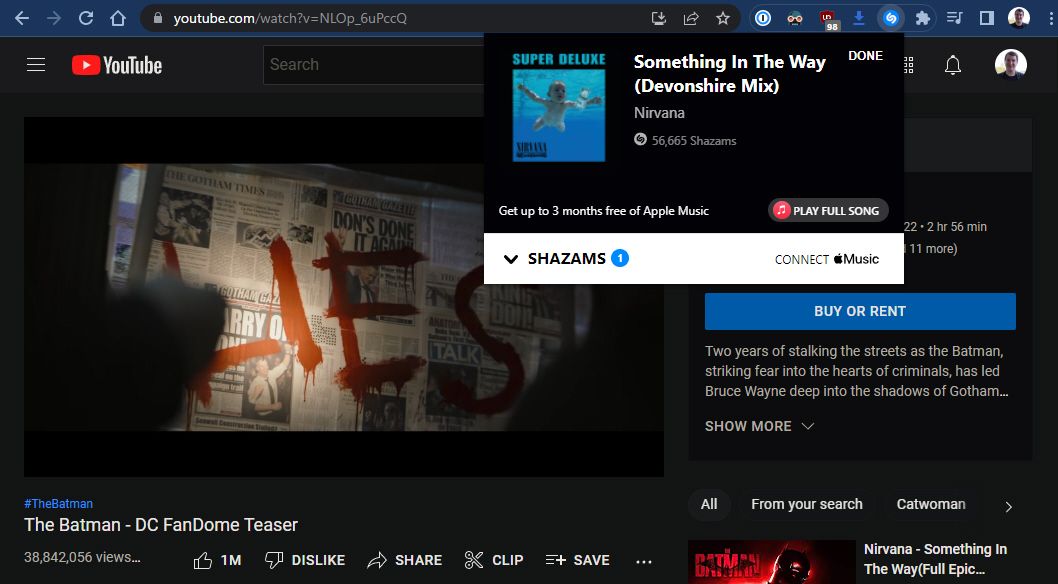
Shazam용 공식 Chrome 확장 프로그램을 사용하면 YouTube 동영상에서 재생되는 노래와 Chrome 브라우저를 통해 재생되는 다른 모든 오디오를 식별할 수 있습니다. 이 기능을 사용하려면 확장 프로그램을 다운로드하여 설치하고 관심 있는 노래가 포함된 원하는 YouTube 동영상으로 이동한 다음 음악이 들리는 지점에 동영상 플레이어를 배치하기만 하면 됩니다. 그런 다음 브라우저 주소 표시줄 오른쪽에 있는 Shazam 아이콘을 클릭하여 식별 프로세스를 시작하세요.
Shazam은 Chrome 브라우저 탭을 활용하여 기기의 마이크에 액세스하지 않고도 해당 음악 구성을 분석하고 인식합니다. 일치하는 곡을 식별하면 애플리케이션은 사용자가 Apple 음악을 구독하거나 기존 계정에 로그인하여 선택한 트랙을 즐길 수 있는 옵션을 표시합니다.
언제든지 확장 아이콘을 클릭하면 Shazams 헤더를 확장하여 이전에 확인한 Shazam 기록에 액세스할 수 있습니다. 이 보기에서 사용자는 해당 트랙의 미리 듣기를 듣거나 과거 확인 목록에서 해당 트랙을 제거할 수 있습니다.
Mac용 Shazam 애플리케이션을 사용하면 Mac을 소유하고 있지만 Google Chrome을 사용하지 않는 개인도 유사한 프로세스를 통해 컴퓨팅 장치에서 재생 중인 음악 구성을 확인할 수 있습니다.
AHA Music (Chrome)
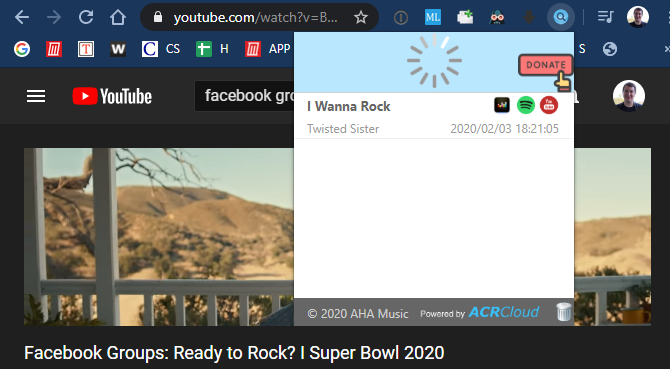
특정 트랙을 항상 정확하게 식별하지 못할 수 있는 공식 Shazam 확장 프로그램을 사용하는 대신, Shazam에서 감지하지 못한 노래를 식별하는 데 AHA Music을 사용하는 것을 고려할 수 있습니다.
ACRCloud는 웹사이트를 통해 여러 가지 음악 식별 서비스를 제공하는데, 여기에는 Shazam과 유사한 기능을 하는 편리한 Chrome 확장 프로그램이 포함되어 있어 사용자가 YouTube 동영상 내에서 쉽게 노래를 식별할 수 있습니다.
Chrome 확장 프로그램을 사용하면 재생을 시작한 후 아이콘을 클릭하기만 하면 동영상에 포함된 노래를 쉽게 인식할 수 있습니다. 그러면 추천 트랙 목록을 생성하는 식별 프로세스가 시작됩니다. 사용자는 제공된 바로가기를 사용하여 Apple Music과 제휴하지 않은 플랫폼을 포함한 여러 음악 플랫폼에서 이러한 트랙에 액세스하고 탐색할 수 있으므로, Apple 관련 콘텐츠에 중점을 둔 Shazam의 주요 기능에 대한 다목적 대안을 제공합니다.
AHA Music은 식별한 모든 노래에 대한 광범위한 기록을 유지하여 사용자가 이전에 재생한 트랙에 대한 정보를 쉽게 검색할 수 있도록 합니다. 이 기능은 YouTube를 넘어 Twitch 스트림, Netflix 영화 및 기타 플랫폼에서 음악을 식별하는 데에도 사용할 수 있습니다.
다운로드: Chrome (무료)
Shazam (Android 및 iPhone)
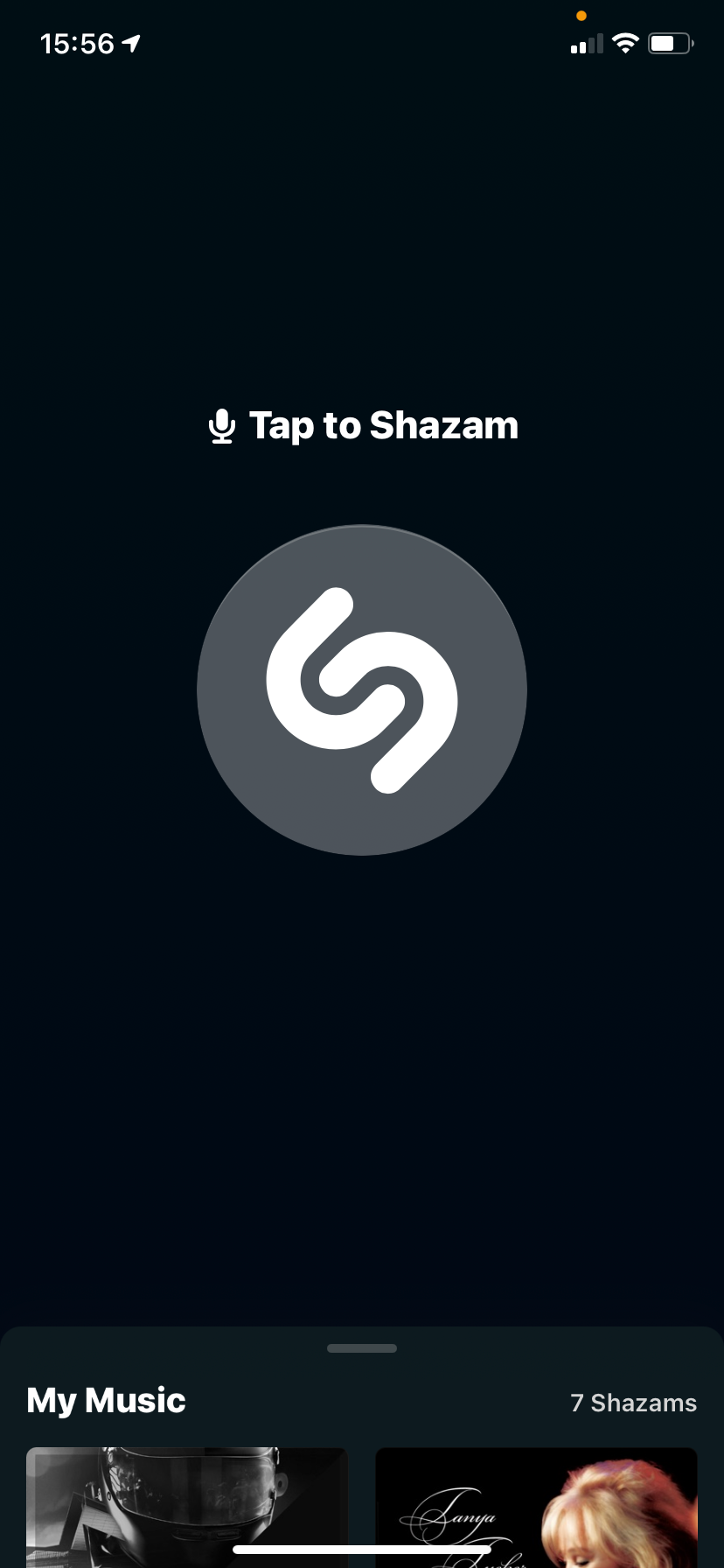
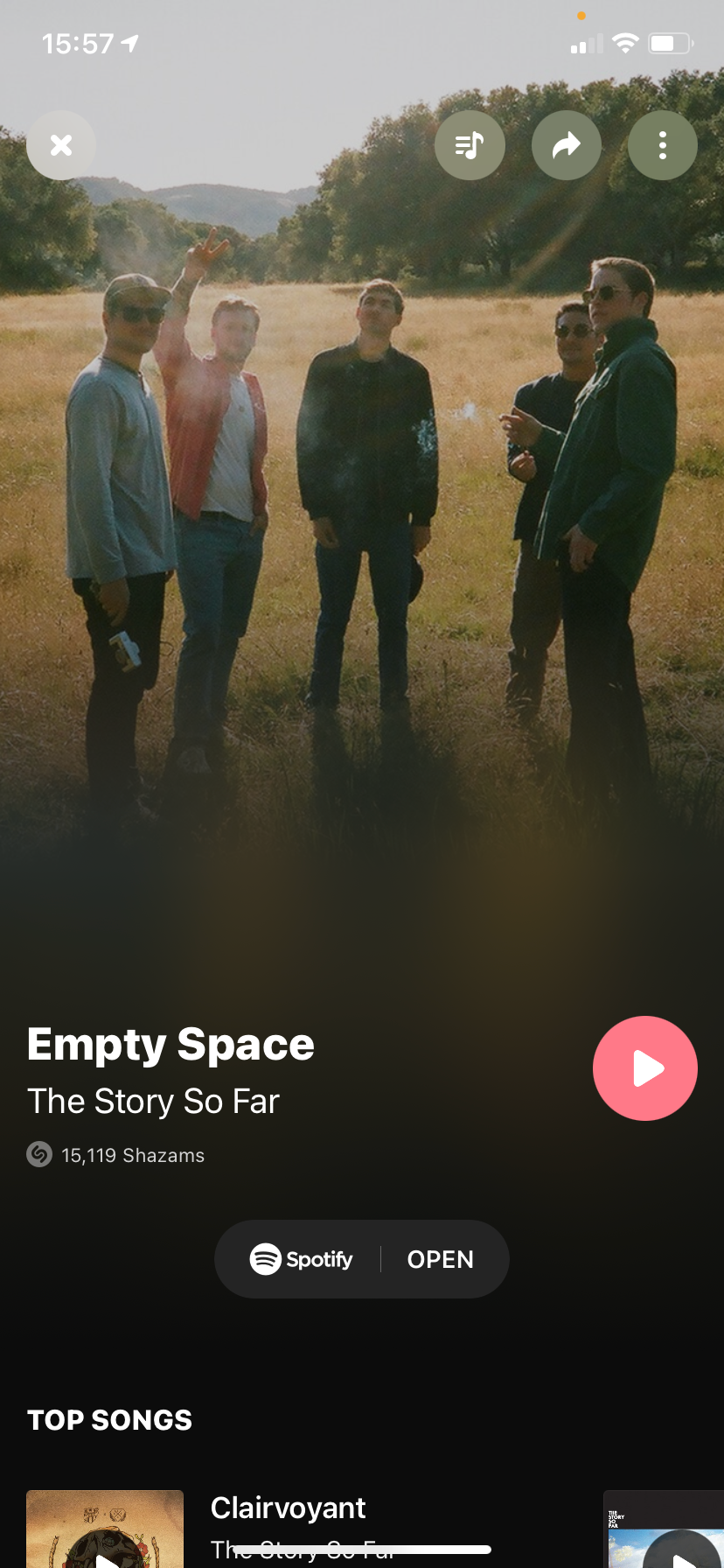 닫기
닫기
또는 Google Chrome을 사용하지 않거나 애플리케이션 설치를 원하지 않는 경우에도 모바일 기기를 사용하여 동영상 내에서 노래를 식별할 수 있는 방법이 여전히 있습니다. 이와 관련하여 Shazam은 컴퓨터 스피커에서 나오는 오디오를 분석할 수 있는 가장 신뢰할 수 있는 음악 인식 애플리케이션 중 하나로 인정받고 있습니다.
컴퓨터에서 동영상을 시청할 때 휴대폰에서 Shazam을 실행하세요. 노래가 재생되기 시작할 때 휴대폰을 스피커에 가까이 대면 Shazam이 검색을 지시한 후 즉시 해당 노래를 식별합니다. 휴대폰이 없는 경우, 브라우저에서 AHA Music의 온라인 노래 식별자 을 입력하면 동일한 작업을 수행할 수 있습니다.
Android 시스템을 사용하는 모바일 디바이스에서 동영상에서 재생 중인 노래를 식별하려면 Shazam을 통합할 수 있는 팝업 모드 기능을 활용할 수 있습니다. 이 기능을 활성화하려면 라이브러리에서 “Shazam” 애플리케이션으로 이동한 다음 “설정” 옵션을 선택하세요. 이 기능이 활성화되면 재생 중에 다른 애플리케이션을 재정의할 수 있도록 Shazam에 권한을 부여해야 합니다. 반대로 iPhone 사용자라면 추가 단계 없이 내장된 Shazam 기능에 편리하게 액세스할 수 있습니다.
설정 프로세스를 완료한 후 애플리케이션으로 돌아가 원하는 콘텐츠의 재생을 시작합니다. 확인하려는 곡이 시작되면 마우스오버된 Shazam 아이콘을 눌러 모바일 Shazam 인터페이스를 활성화합니다. 그러면 음악 식별 서비스가 작곡을 인식하고 제목을 제공하여 음악의 정체를 확인할 수 있습니다.
또는 iPhone 사용자의 경우 제어 센터의 Shazam 바로 가기를 사용하여 장치에서 재생 중인 노래의 정체를 확인할 수 있습니다. iPhone에서 재생되는 음악 식별에 대한 종합적인 안내는 자세한 가이드를 참조하세요.
다운로드: Android용 Shazam | iOS (무료)
곡명에 대한 댓글 검색(또는 질문)
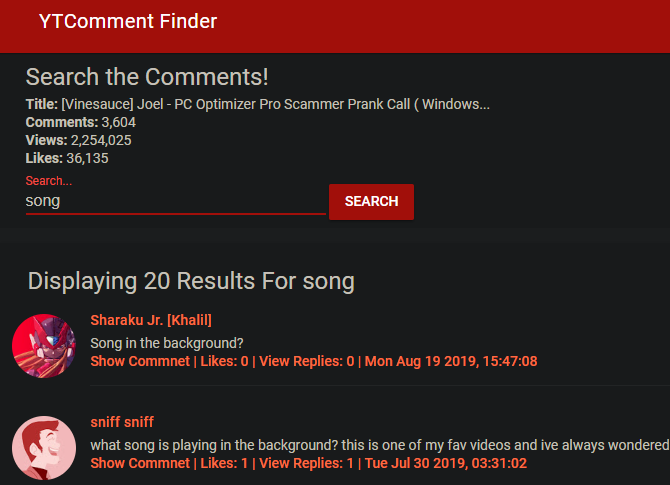
개인이 새로운 음악 작곡을 발견하는 데서 즐거움을 얻는 것은 드문 일이 아닙니다. 따라서 자동 음악 식별 서비스인 Shazam이 특정 동영상에 등장하는 곡을 인식하지 못하더라도 이를 식별하려는 노력은 혼자가 아닐 가능성이 높습니다. YouTube의 댓글 섹션을 정독하거나 검색하면 파악하기 어려운 멜로디에 관한 통찰력 있는 질문과 그에 대한 답변을 얻을 수 있습니다.
한 가지 가능한 접근 방식은 기존 방법으로 시작하는 것입니다. 웹페이지를 약간 아래로 스크롤하면 추가 해설이 화면에 로드됩니다. 그런 다음 키보드 단축키 “Ctrl + F” 또는 macOS 사용자의 경우 “Cmd + F”를 사용하면 브라우저 내에서 검색 기능이 활성화됩니다. 검색어로 “song”을 입력하고 이 용어가 포함된 검색 결과를 살펴보면 만족스러운 결과를 얻을 수 있습니다.
YouTube 동영상 내에서 특정 노래를 찾는 효율성은 사용자가 생성한 댓글의 양과 질에 영향을 받아 때때로 그 기능을 예측할 수 없게 만들 수 있습니다. 이러한 경우 ‘음악’ 또는 ‘트랙’과 같은 검색어에 대한 검색 결과를 살펴보는 것이 대안이 될 수 있습니다. 또한 특정 곡에 대해 문의할 때 일반적으로 사용되는 구어체를 사용하는 것도 고려해 보세요.
음악 이름에 대한 댓글을 검색하는 더 좋은 방법은 전용 YTComment Finder 사이트를 이용하는 것입니다. 간단하지만 이 페이지에서는 모든 YouTube 동영상의 댓글을 쉽게 검색할 수 있습니다. 검색하려는 동영상의 URL을 입력한 다음 검색 버튼을 누르기만 하면 됩니다.
검색창에 ‘노래’ 또는 관련 용어를 입력하면 노래에 대한 정보가 포함된 관련 댓글에 액세스할 수 있습니다. 댓글에 노래 이름이 명시적으로 언급되어 있지 않지만 다른 사용자가 해당 노래의 정체를 묻는 요청을 언급하는 경우, 해당 댓글 옆에 있는 답글 옵션을 클릭하면 후속 응답을 통해 원하는 트랙을 찾을 수 있습니다.
특정 음악을 알아볼 수 없는 경우, 해당 음악의 정체를 정확히 파악하는 데 도움을 요청하는 댓글을 남겨 주세요. 정확한 정보를 받을 수 있는 가능성을 극대화하려면 동영상 내에서 트랙이 시작되는 정확한 순간을 나타내는 타임스탬프를 친절하게 제공해 주세요. 타임스탬프는 하이퍼링크로 연결되므로 사용자가 클립에서 지정된 지점으로 쉽게 이동할 수 있습니다.
인기 있는 일렉트로닉 댄스 트랙 “Darude – Sandstorm”을 연상시키는 재미있는 답글이 검색어에 대한 응답으로 표시될 수 있으며, 이는 YouTube에서 지속적인 인터넷 밈으로 자리 잡았습니다.
포럼에서 음악 전문가에게 노래 식별 요청하기
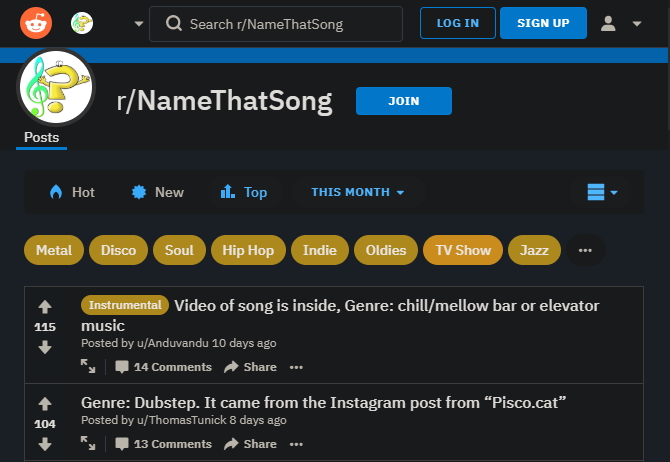
YouTube 동영상에서 노래를 식별하는 일반적인 방법으로 결과를 얻지 못할 때 취할 수 있는 한 가지 대안은 해당 트랙에 대해 잘 알고 있는 다른 사람에게 도움을 요청하는 것입니다. 다행히도 까다로운 음악 식별 문제를 논의하고 해결하기 위한 온라인 플랫폼이 있습니다.
이 프로세스를 시작하는 데는 다음과 같은 몇 가지 훌륭한 옵션이 있습니다. 특정 옵션을 제거했는지 여부를 명시하고 트랙의 출처를 식별하는 데 도움이 될 수 있는 추가 세부 정보를 제공해야 합니다.
해당 YouTube 동영상에 어떤 노래가 있는지 알아보기
앞서 언급한 기법을 활용하면 특정 YouTube 동영상 내의 음악 콘텐츠를 식별할 수 있을 것으로 기대할 수 있습니다. 온라인에서 사용할 수 있는 방대한 양의 데이터를 감안할 때 원하는 결과를 얻을 수 있는 합리적인 가능성이 있습니다.
다른 방법을 모두 사용한 경우 동영상 게시 책임자에게 연락하는 것이 도움이 될 수 있습니다. 소셜 미디어나 이메일을 통해 연락하면 특정 노래와 그 신원에 대해 문의할 수 있습니다. 해당 콘텐츠의 제작자는 해당 음악에 관한 필요한 정보를 가지고 있을 가능성이 높습니다.
⭐ /r/NameThatSong (Reddit)
⭐ /r/TipOfMyTongue (Reddit)
⭐ 음악 그룹 식별 (Facebook)
이러한 그룹에 게시하려면 Reddit 또는 Facebook 계정이 있어야 합니다. 이것이 문제가 된다면 WatZatSong 과 같이 머릿속에서 음악을 식별하는 다른 방법을 확인해 보세요.
앞서 언급한 토론 게시판은 앞서 언급한 대안을 철저히 조사했다는 것을 전제로 하므로 도움을 요청하기 전에 철저한 조사를 수행했는지 확인하세요. 도움을 주려는 사람들이 프로세스를 쉽게 진행할 수 있도록 멜로디가 시작되는 정확한 순간에 연결할 수 있는 YouTube URL 기법을 사용하세요. 적절한 시점에 동영상을 일시적으로 정지한 다음 마우스 오른쪽 버튼을 누른 상태에서 ‘현재 시점의 동영상 URL 복사’를 클릭합니다.
신속하고 정확한 답변을 받기 위해서는 정확한 문의가 중요합니다. Be